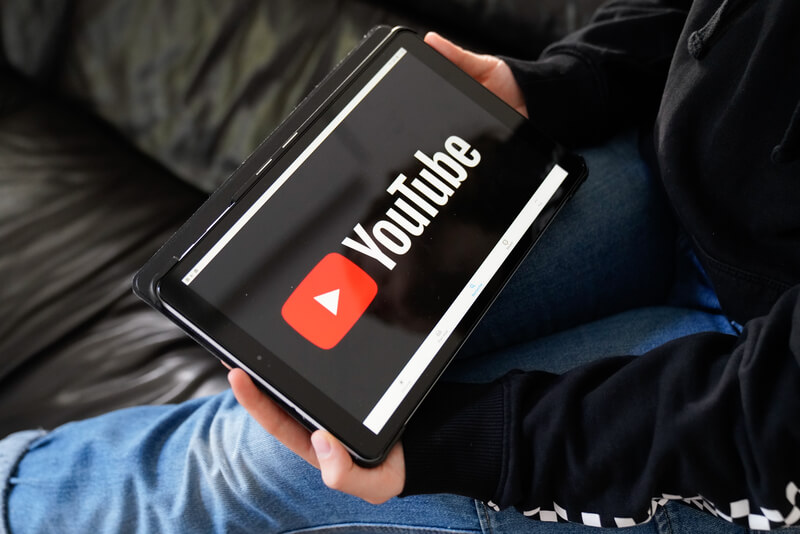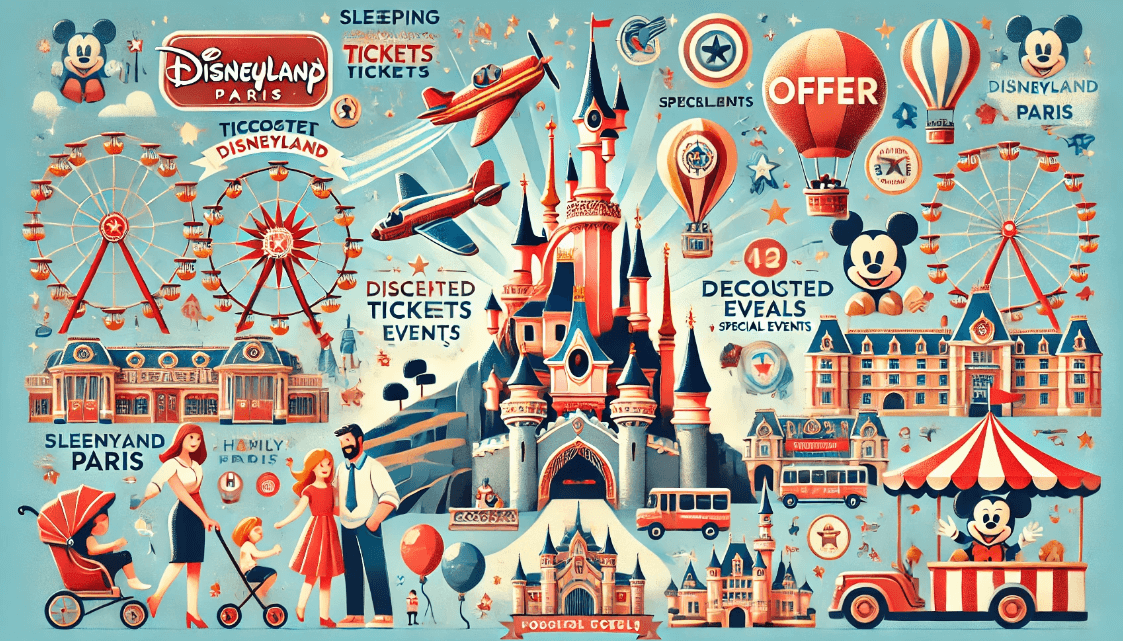YouTube heeft meer te bieden dan kattenvideo’s en tieneridolen. Miljoenen Duitsers gebruiken het platform om zich te informeren over nieuws en sportevenementen of op zoek te gaan naar entertainment en alledaagse tips. We laten je nuttige trucs zien die je zou moeten weten.
De eerste YouTube-video is op 23 augustus 2005 online gegaan. Bijna 15 jaar later maken ongeveer 1,9 miljard mensen elke maand gebruik van het videoplatform. Sinds de overname door Google in 2006 is YouTube de op één na grootste zoekmachine ter wereld geworden.
Veel volwassenen gebruiken het platform om bijvoorbeeld gratis video tutorials te bekijken. Van fitness video’s tot doe-het-zelf- en computertips tot bakinstructies – elke hobby is vertegenwoordigd op YouTube. Interessante feiten uit de hele wereld worden ook graag gedeeld.
Dit artikel legt uit welke functies het voor de kijkers makkelijker maken om interessante inhoud te vinden, te bekijken en te delen, lees hier nog meer handige tips voor beginnende videografen.
1. start video vanaf een bepaald punt in de tijd
YouTube biedt de mogelijkheid om video’s vanaf een bepaald moment te laten beginnen. Dit is handig als u uw contacten een bepaald deel van een video wilt laten zien. Het werkt zo:
Klik op “Delen” rechtsonder in de gewenste video.
Stel een gewenste starttijd in en vink het vakje aan.
Nu kunt u op “Kopiëren” naast het adres klikken en de link doorsturen.
U kunt de video ook op de gewenste locatie pauzeren en vervolgens op “Delen” klikken. Op deze manier is de respectievelijke starttijd al geselecteerd en hoeft u alleen het vakje naast “Starten bij …” aan te vinken.
2. een deel van een video omzetten in een GIF
Als u een deel van een YouTube-video wilt converteren naar een GIF, moet u de bijbehorende video oproepen en de letters “gif” in de adresbalk voor “youtube” invoeren. Dit zal er zo uitzien: “gifyoutube.com/…”. U wordt nu doorverwezen naar een website waar u de video kunt bewerken en ook effecten kunt toevoegen. Klik dan op “Creëer Gif” in de rechterbovenhoek, stel andere gewenste instellingen in zoals “Geluid” en klik dan op “Volgende”. Nu ontvangt u links naar uw aangemaakte GIF, die u kunt kopiëren en doorsturen.
3. video’s afspelen op uw telefoon op de achtergrond
Met de YouTube-app heeft u met één klik toegang tot het platform op uw smartphone. Echter, als je de app sluit, zal de video ook stoppen. Dit kan lastig zijn als u bijvoorbeeld muziek op YouTube wilt draaien. Als u dit wilt vermijden, doe dan het volgende:
Open YouTube met een browser op uw smartphone zoals Firefox of Opera.
Start de gewenste video en klik op de drie stippen in de rechterbovenhoek.
Selecteer hier “Bureaupagina” of “Website in Bureaumodus”.
Nu kunt u terug naar het startscherm door op de homeknop te klikken. YouTube moet op de achtergrond blijven lopen. Zo niet, open dan de meldingen door met uw vinger over het scherm te slepen van de bovenrand naar de onderkant. Klik nu op de knop Afspelen.
4. YouTube streamen naar uw Smart TV
U kunt ook YouTube streamen van uw smartphone naar uw slimme tv. Voorwaarde is dat uw apparaat zichtbaar is op het netwerk. Om dit te doen, opent u de app en klikt u op het TV- en WLAN-icoontje in de rechterbovenhoek. Nu kunt u het gewenste apparaat selecteren en met uw smartphone verbinden.
5. bekijk de video’s later
Als je een interessante video ontdekt, maar geen tijd hebt om hem te bekijken, kun je hem bewaren voor later. Om de video’s later te bekijken, volgt u deze stappen:
Klik rechtsonder op “Opslaan”.
Plaats een vinkje bij “Later kijken”.
U kunt uw opgeslagen video’s vinden in de sectie “Later bekijken”, aan de linkerkant van het menu. Als u geen menu hebt, klikt u op de drie verticale lijnen in de linkerbovenhoek om deze in de afbeelding weer te geven.
6. video afspelen in een continue lus
Als u een video meer dan eens achter elkaar wilt bekijken, klik dan met de rechtermuisknop op de betreffende video. Nu toont YouTube een lijst met verschillende opties. Klik op “Herhaal” en de video wordt in een doorlopende lus afgespeeld.
7. Maak een afspeellijst
U kunt bijvoorbeeld muziekvideo’s opslaan in een afspeellijst. Om een afspeellijst aan te maken heeft u eerst een YouTube-kanaal nodig. Een Google-account alleen is niet genoeg. Om een YouTube-kanaal te creëren